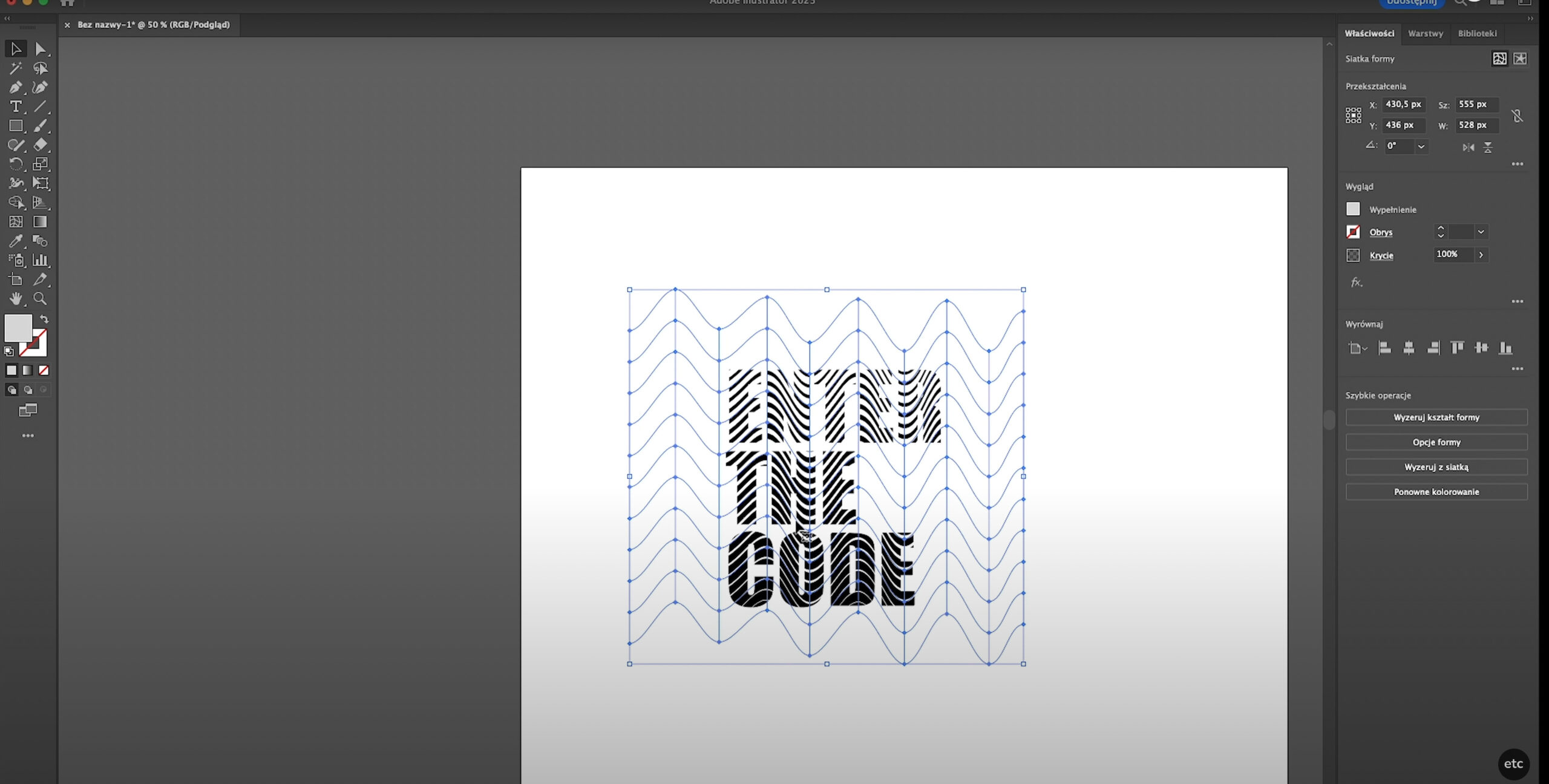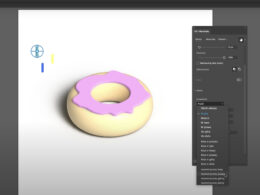Ostatnia aktualizacja 19 grudnia, 2022
Maskowanie to efekt, którego używa się do dopasowywania elementów graficznych do części innych elementów bez konieczności ich docinania. Illustrator jest programem do tworzenia grafiki wektorowej, w którym używanie różnego typu masek to podstawa, aby zapewnić sobie wygodny przepływ pracy.
Sprawdź: Jak się przebranżowić?
Maskowanie w Illustratorze – jak stworzyć maskę przycinającą?
Illustrator umożliwia łatwe kadrowanie poprzez stworzenie maski przycinającej. Maskowanie rozpoczynamy od stworzenia ścieżki przycinającej, którą może być wyłącznie obiekt wektorowy.
Ścieżka przycinająca musi znajdować się wraz z obiektami do zamaskowania na jednej warstwie lub w grupie. Ważne jest również umiejscowienie obiektu maskującego – powinien znajdować się na wierzchu grupy lub warstwy. Można to sprawdzić, a także skorygować, rozwijając jeden z tych elementów w panelu warstw. Po upewnieniu się, że obiekty leżą we właściwej kolejności, należy użyć funkcji „Utwórz maskę przycinania”, która znajduje się na dole panelu Warstwy.
Zobacz: Ile zarabia grafik komputerowy?
Jak edytować maskę przycinającą?
Jeśli maskowanie wymaga poprawy, można je edytować za pomocą kilku kroków. Należy zaznaczyć ścieżkę przycinającą z poziomu panelu Warstwy i wybrać w górnym menu opcje: Obiekt – Maska przycinająca – Edycja maski.
Po aktywacji możliwości edycji kolejne kroki mogą objąć:
- przesunięcie ścieżki poprzez zaznaczenie bezpośrednie w taki sposób, aby uzyskać pożądany efekt;
- zmianę kształtu ścieżki przycinającej;
- dodanie wypełnienie lub obrys ścieżki przycinającej.
- Illustrator umożliwia także zaznaczenie wszystkich obiektów przycinających poprzez wybraniec funkcji: Zaznacz – Obiekt – Maski przycinające.
Jak wyodrębnić obiekty z maski przycinającej?
Aby wyodrębnić obiekty z maski przycinającej można użyć dwóch sposobów.
- Należy zaznaczyć grupę zawierającą maskę przycinającą, a następnie z opcji górnego menu wybrać Obiekt – Maska przycinająca – Zwolnij.
- Z panelu Warstwy wybrać odpowiednia warstwę lub grupę, a następnie kliknąć opcję Utwórz/Zwolnij maski przycinające, która znajduje się na dole panelu Warstwy.
Wykorzystanie masek przycinających znacznie ułatwia nanoszenie wzorów na obiekty. Aby zobaczyć, w jaki sposób wykorzystać to narzędzie, obejrzyj tutorial, który dostępny jest na naszym kanale na YouTube. W playliście znajdziesz także inne filmy dotyczące użycia różnych narzędzi Illustratora.